반응형
Notice
Recent Posts
Recent Comments
Link
| 일 | 월 | 화 | 수 | 목 | 금 | 토 |
|---|---|---|---|---|---|---|
| 1 | 2 | 3 | ||||
| 4 | 5 | 6 | 7 | 8 | 9 | 10 |
| 11 | 12 | 13 | 14 | 15 | 16 | 17 |
| 18 | 19 | 20 | 21 | 22 | 23 | 24 |
| 25 | 26 | 27 | 28 | 29 | 30 | 31 |
Tags
- table
- Java
- html
- Array
- 정규식
- Button
- date
- Eclipse
- 테이블
- 문자열
- 인텔리제이
- js
- list
- CMD
- javascript
- string
- Maven
- vscode
- windows
- 배열
- IntelliJ
- input
- ArrayList
- CSS
- 자바스크립트
- Visual Studio Code
- json
- 이클립스
- 이탈리아
- 자바
Archives
- Today
- Total
목록관리자 (1)
어제 오늘 내일
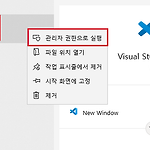 [VSCode] 터미널 관리자(Admin) 모드로 열기
[VSCode] 터미널 관리자(Admin) 모드로 열기
VSCode의 터미널을 관리자 모드로 열기 위해서는 VSCode를 관리자 모드로 열면 됩니다. 1. 한번만 관리자 모드로 열기 Visual Studio Code 실행 아이콘의 마우스 오른쪽 버튼을 클릭하여 '관리자 권한으로 실행'을 선택하여 VSCode를 실행시킵니다. 2. 열때마다 관리자 모드로 열기 VSCode를 열때마다 관리자 모드로 실행시키기 위해서 VSCode 실행 속성을 수정합니다. VSCode 실행 파일을 선택한 후, 마우스 오른쪽 버튼을 클릭하여 '속성'을 선택합니다. '호환성' 탭을 선택한 후, '관리자 권한으로 이 프로그램 실행'에 체크해 줍니다. 이제부터는 이 실행파일로 VSCode를 열때마다, 관리자 권한으로 실행됩니다. VSCode의 터미널을 관리자 권한으로 실행하는 방법을 알아보..
IT/VSCode
2021. 5. 2. 10:30
